Dank dem neuesten Update für die PlayStation 4 ist man fortan in der Lage, seine PS4-Spiele auch auf dem PC und Mac zu spielen oder genauer gesagt, diese auf den besagten Geräten zu streamen. Wie das genau funktioniert und was man dafür machen muss, verraten wir euch in unserem How-to.

Für all diejenigen, die bislang nicht Remote-Play genutzt haben und demnach vielleicht auch nicht wissen, was genau das überhaupt ist, zunächst eine kleine Erklärung. Dank diesem Feature kann man sein aktuelles PS4-Spiel über ein anderes Endgerät nutzen. Endgerät? In der Vergangenheit handelte es sich hierbei um den Fernseher, was regelmäßig zu Problemen mit Mitbewohnern führte. Um potenziellen Ärger vorzubeugen, streamt man einfach sein Gameplay auf die PS Vita. Die Steuerung wird hierbei automatisch angepasst. Leider unterscheidet sich der Bildschirmdurchmesser des TV-Geräts dann aber deutlich von dem der Vita. Und genau hierfür liefert das Update 3.5 nun eine Lösung. Ab sofort lässt sich Remote-Play auch auf den PC und Mac nutzen.
Man braucht also zunächst das neue Update, das ihr wie gewohnt herunterladet und dann installiert. Sobald man sich im PSN anmelden möchte, geschieht das beinah automatisch. Danach sollte man die passende App für seinen PC/Mac herunterladen und natürlich ebenfalls wieder installieren. Die entsprechende App findet ihr für Windows hier und für Mac hier. Wichtig! Überprüft vorab, ob ihr die notwendigen Systemanforderungen erfüllt. Sind diese gewährleistet, aktiviert die App nach erfolgreicher Installation und schenkt der PlayStation 4 eure Aufmerksamkeit.
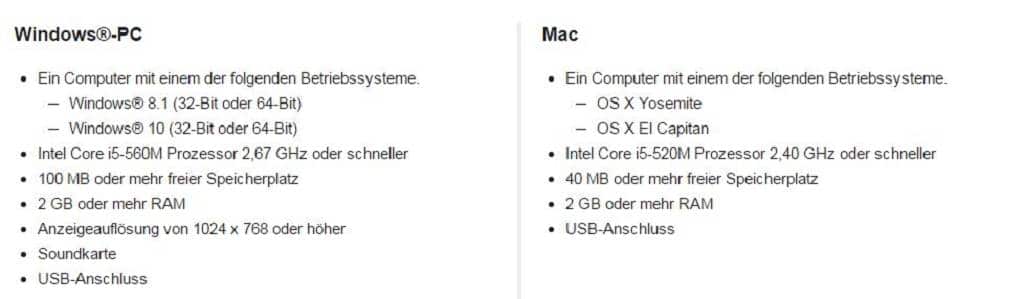
Auf der Konsole ruft nun das Einstellungsmenü über [EINSTELLUNGEN] auf und sucht den Punkt [REMOTE-PLAY-VERINDUNGSEINSTELLUNGEN]. Wählt auch diesen aus und überprüft, ob Remote Play auf der PlayStation 4 überhaupt aktiviert ist. Dies wird das über ein Häkchen veranschaulicht. Geht nun auf [GERÄT HINZUFÜGEN]. Als nächstes wird euch ein Code angezeigt, der in der App auf dem PC/Mac eingeben werden muss. Ist die Verbindung hergestellt, muss man sich lediglich noch um die Steuerung kümmern. Hierfür verbindet euren DUALSHOCK 4-Controller via USB-Kabel mit dem heimischen Rechner. Damit wäre der gesamte Vorgang abgeschlossen und ihr könnt loslegen.


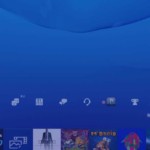



Salih Red